如何在“画图”中将图片背景变为透明
来源:网络收集 点击: 时间:2024-04-05【导读】:
如果图标背景是实色,就可以使用“画图”将背景过滤掉,并粘贴到另一张图片上。不过,你无法保存透明背景的图片,保存后透明部分会变成白色。品牌型号:暗夜精灵7系统版本:Windows10方法/步骤1/12分步阅读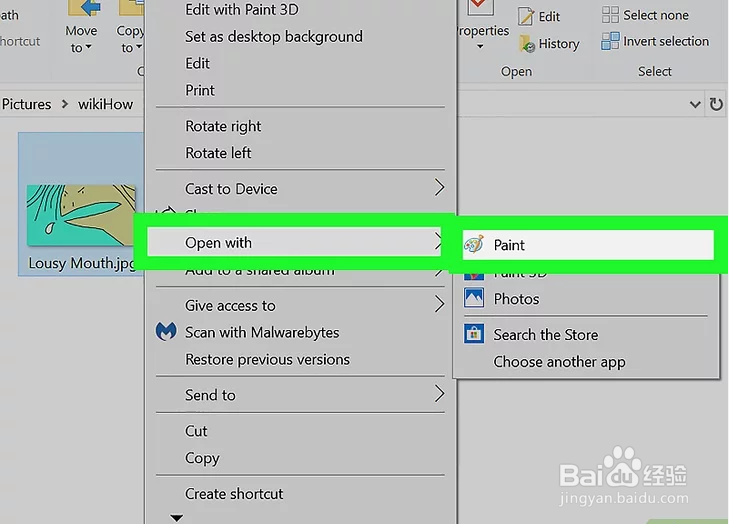 2/12
2/12 3/12
3/12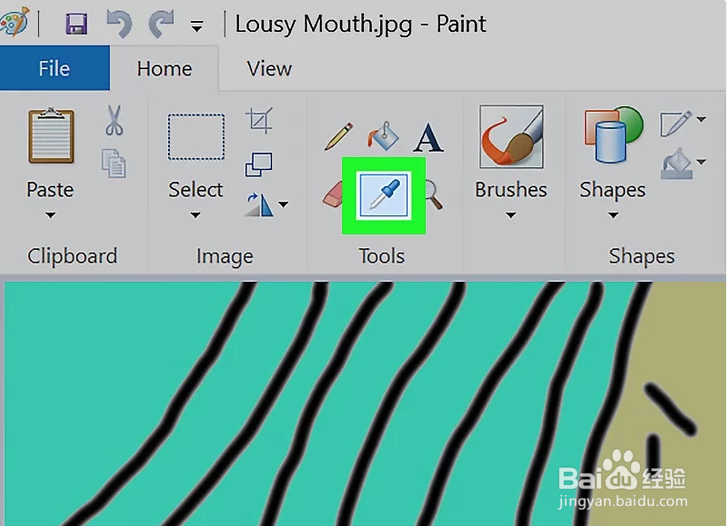 4/12
4/12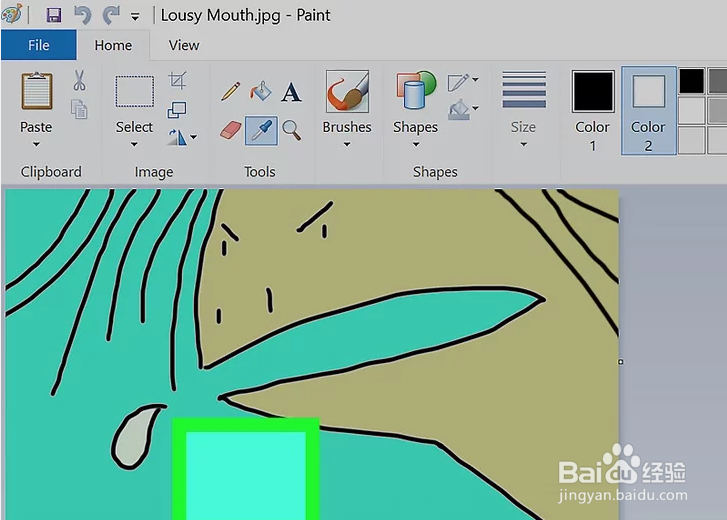 5/12
5/12 6/12
6/12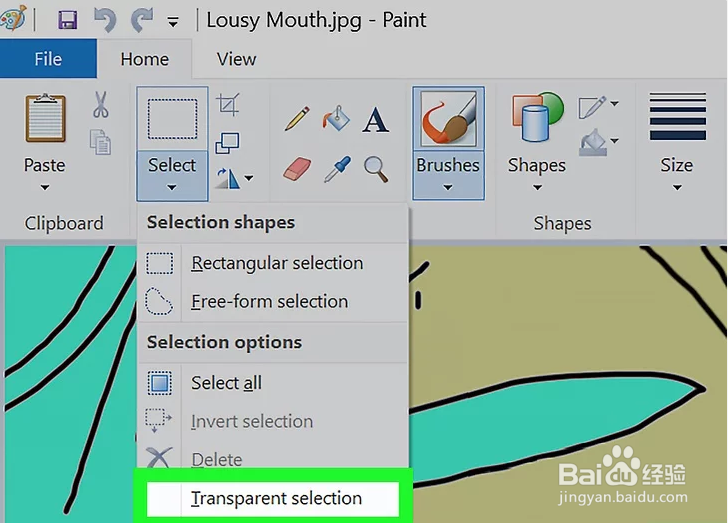 7/12
7/12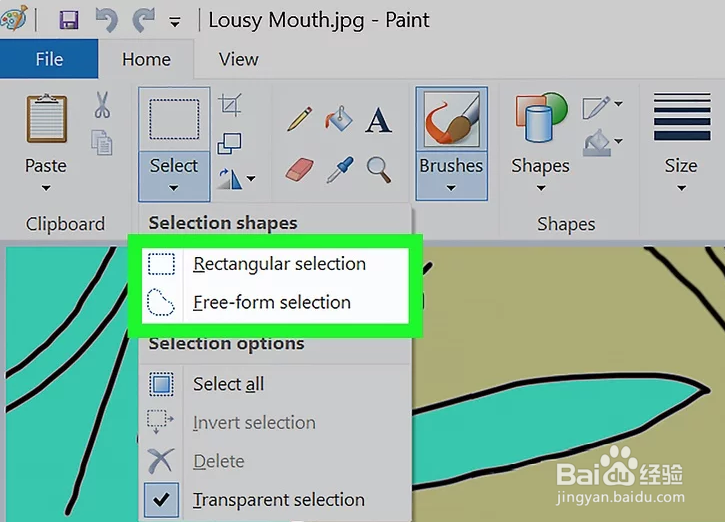 8/12
8/12 9/12
9/12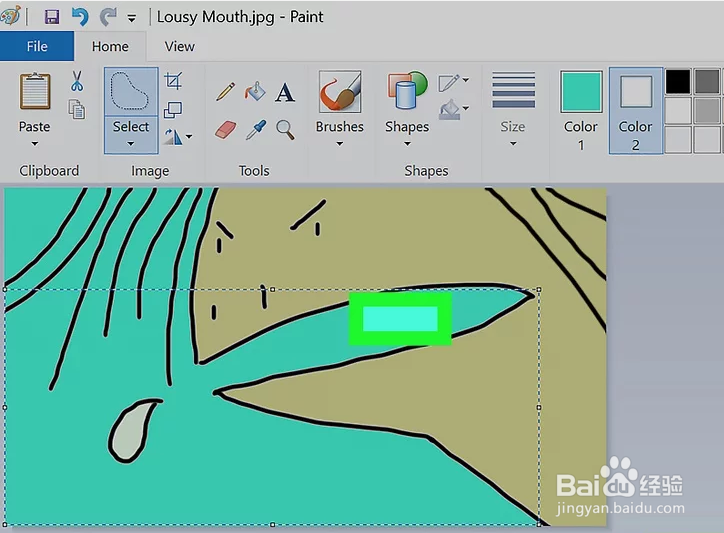 10/12
10/12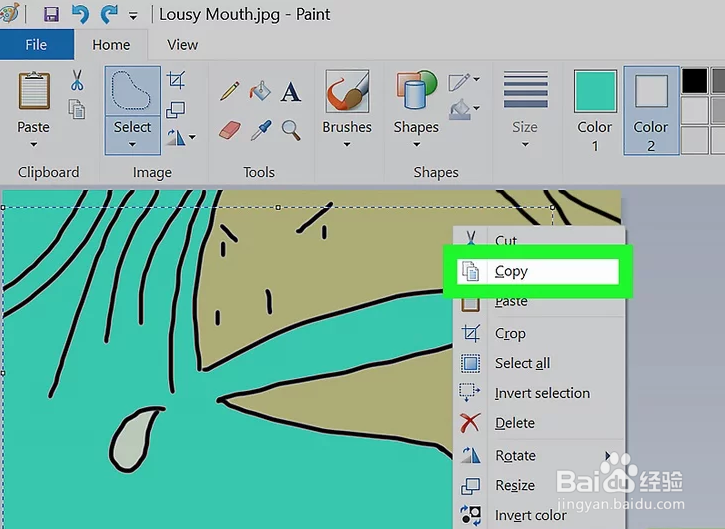 11/12
11/12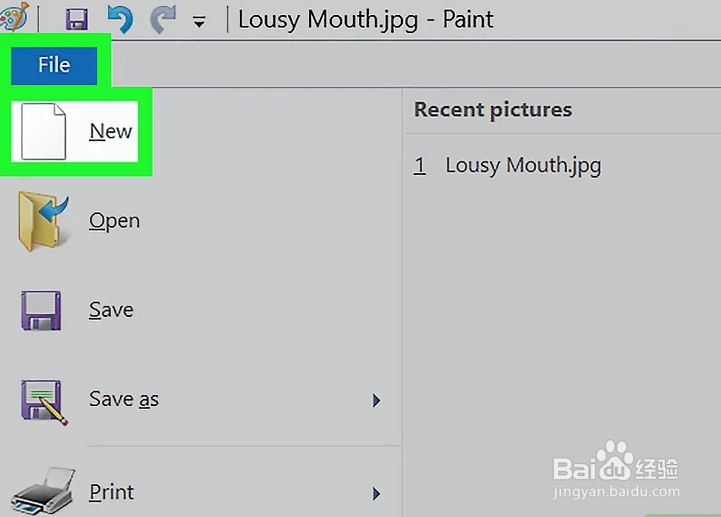 12/12
12/12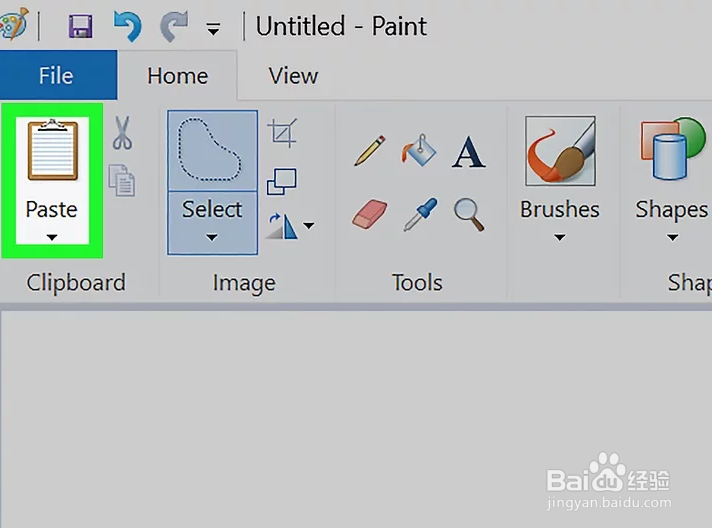 教程画图软件
教程画图软件
在“画图”中打开图片。
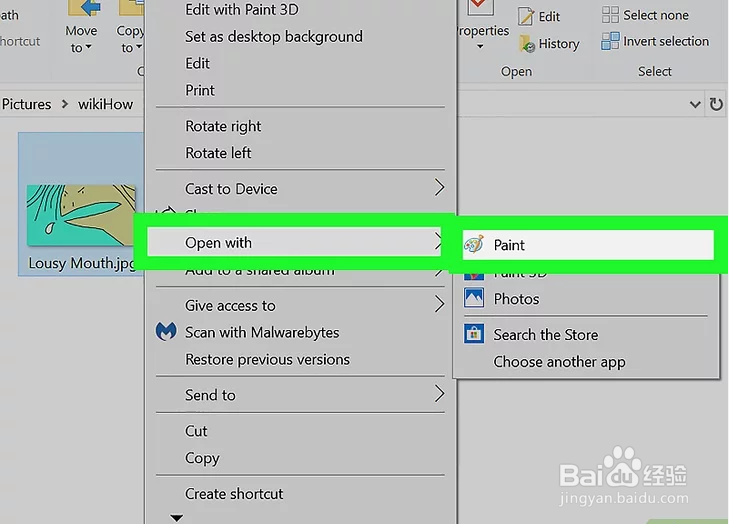 2/12
2/12在工具栏上选择颜色2 。
 3/12
3/12点击工具栏中的“颜色选取器”。
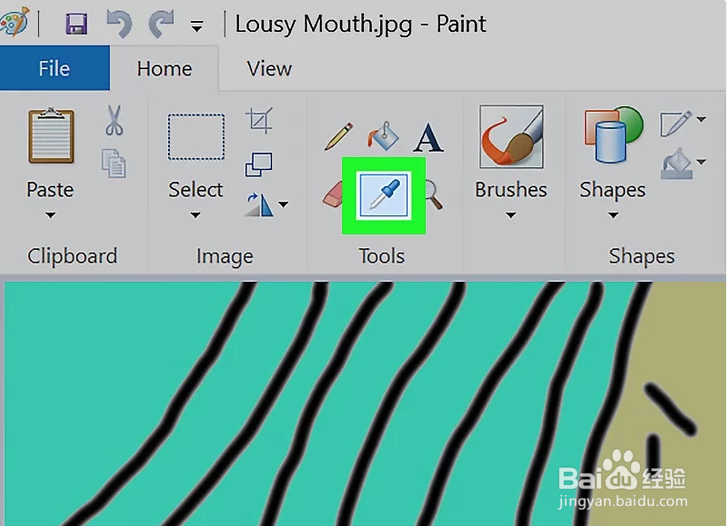 4/12
4/12单击图片背景。
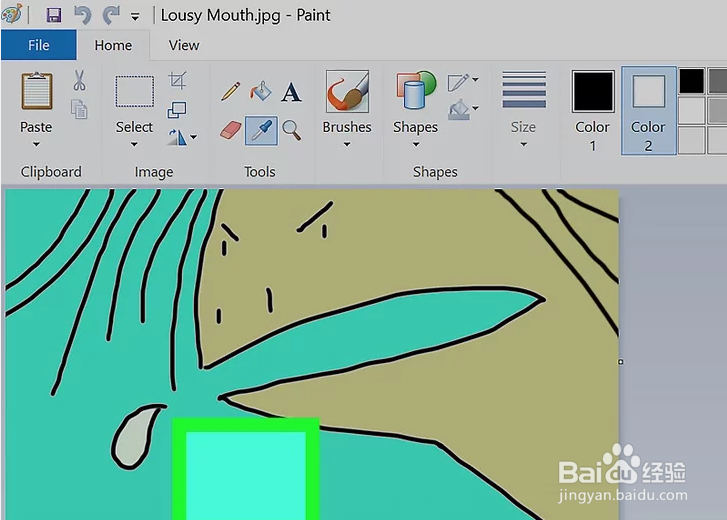 5/12
5/12单击工具栏上的选择菜单。
 6/12
6/12在菜单中单击透明选择。
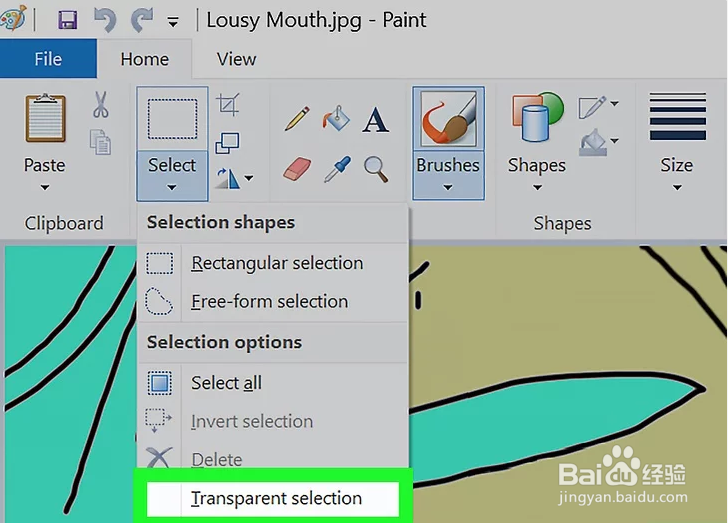 7/12
7/12选择矩形选择或 自由图形选择。
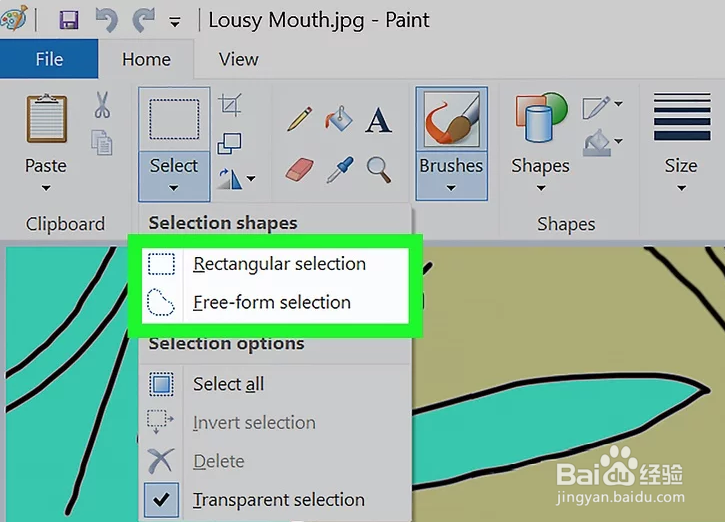 8/12
8/12选择要与背景分离的图片区域。
 9/12
9/12右键单击选中的区域。
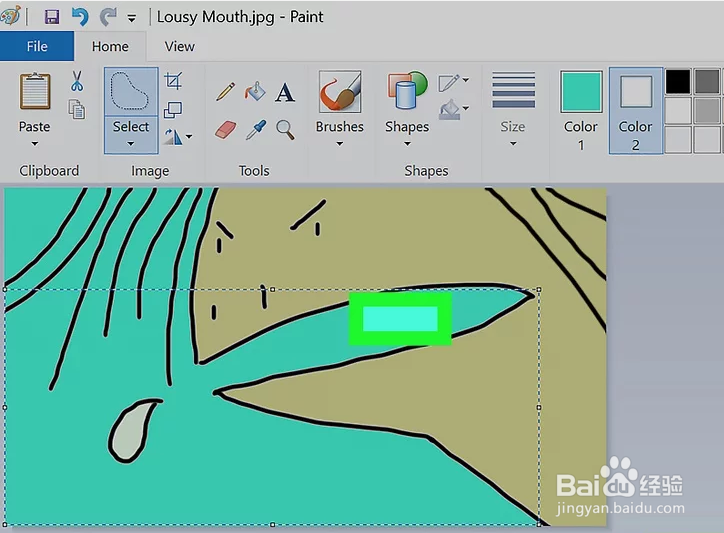 10/12
10/12在右键菜单中,选择剪切或复制。
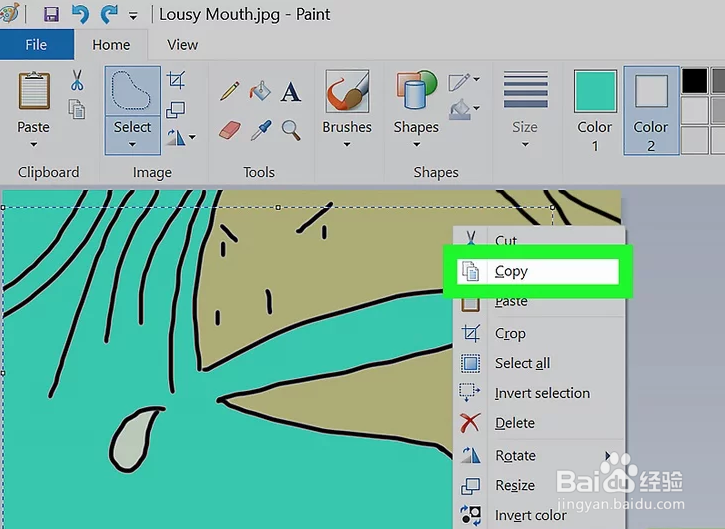 11/12
11/12在“画图”中新建图片。
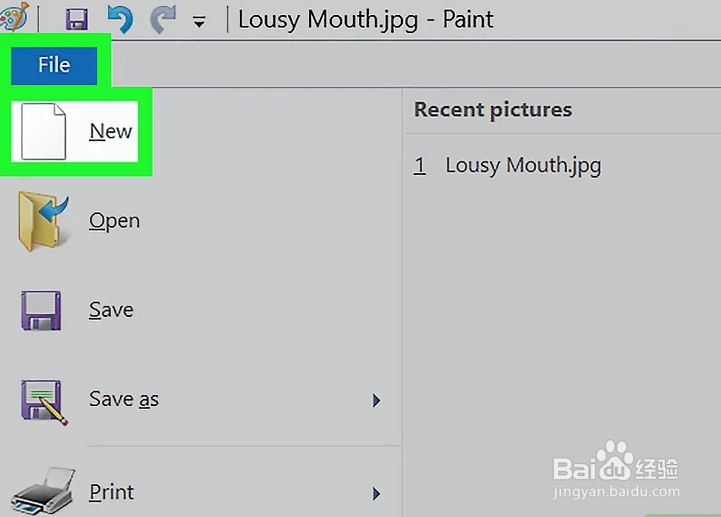 12/12
12/12粘贴复制的图片。这样就能将剪切或复制的图片粘贴到新图片上,原先的背景变为透明。
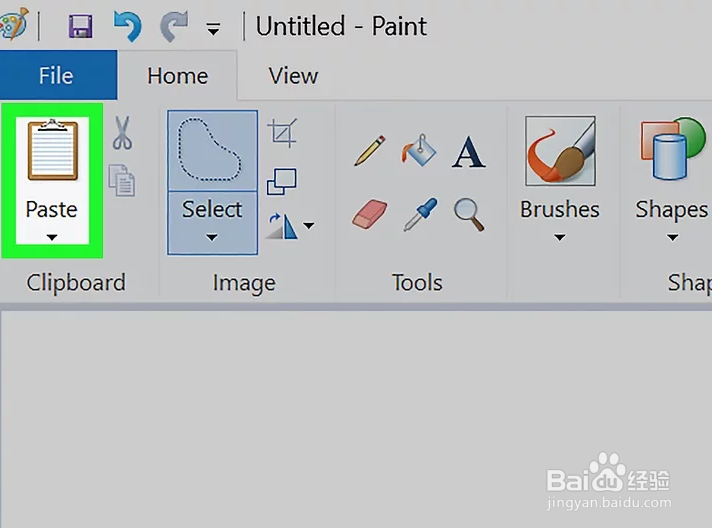 教程画图软件
教程画图软件 版权声明:
1、本文系转载,版权归原作者所有,旨在传递信息,不代表看本站的观点和立场。
2、本站仅提供信息发布平台,不承担相关法律责任。
3、若侵犯您的版权或隐私,请联系本站管理员删除。
4、文章链接:http://www.1haoku.cn/art_431117.html
上一篇:PotPlayer如何屏幕录制文件在哪
下一篇:手机百度网盘下载的视频怎么投屏
 订阅
订阅